excel表格怎么隐藏部分内容
来源:网络收集 点击: 时间:2024-03-12【导读】:
对于excel表格中的一些内容,有的需要隐藏起来,那么excel表格怎么隐藏部分内容呢?下面就来介绍一下excel表格隐藏部分内容的方法,希望对你有所帮助。工具/原料more软件版本:Microsoft Office 2013操作系统:win7系统excel表格怎么隐藏部分内容1/6分步阅读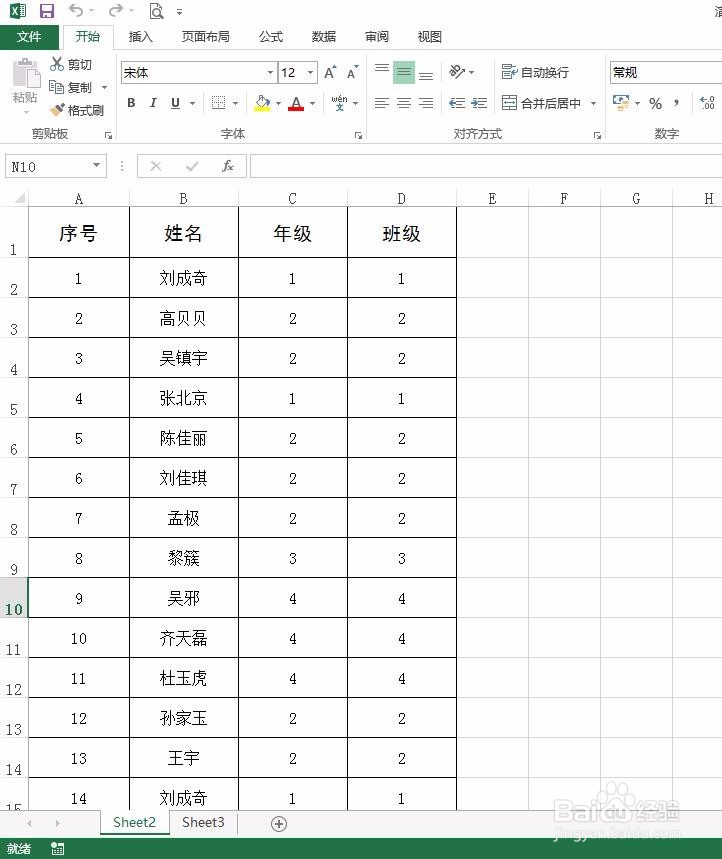 2/6
2/6
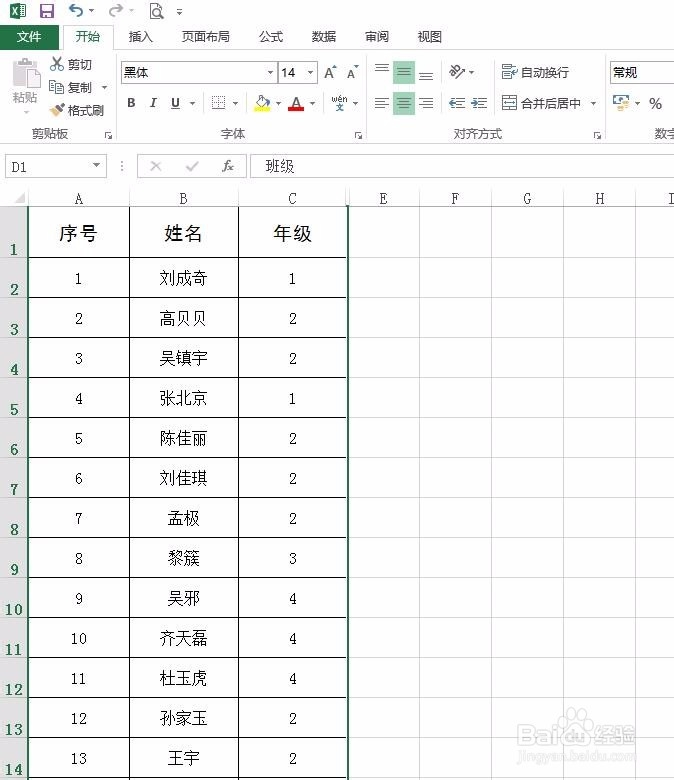 3/6
3/6
 4/6
4/6 5/6
5/6 6/6
6/6
 EXCEL表格隐藏部分内容软件隐藏内容
EXCEL表格隐藏部分内容软件隐藏内容
第一步:打开一个需要隐藏部分内容的excel表格。
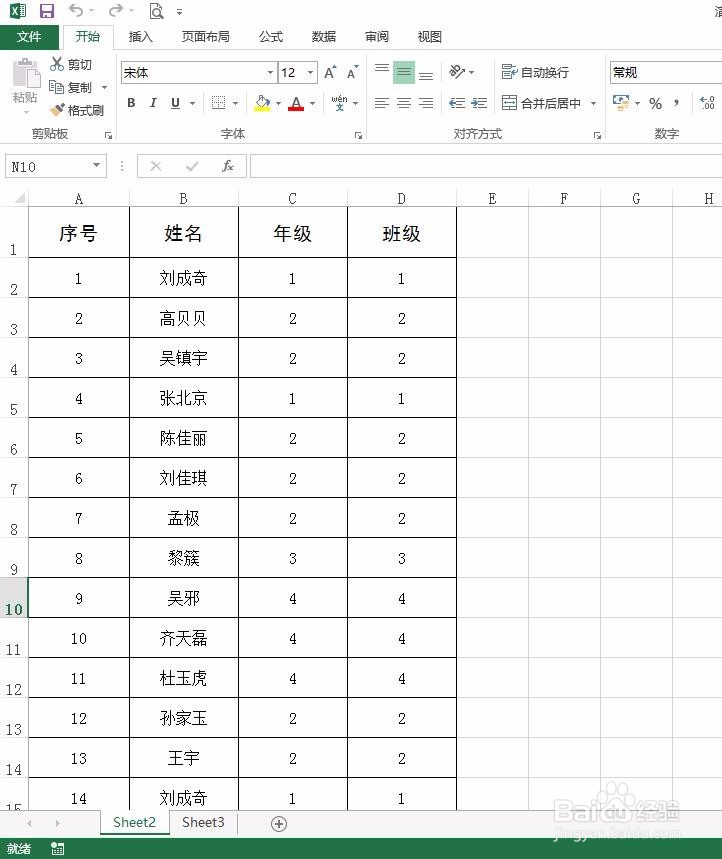 2/6
2/6第二步:隐藏功能是针对行或者列的,选中要隐藏的列,单击鼠标右键选择“隐藏”选项即可。

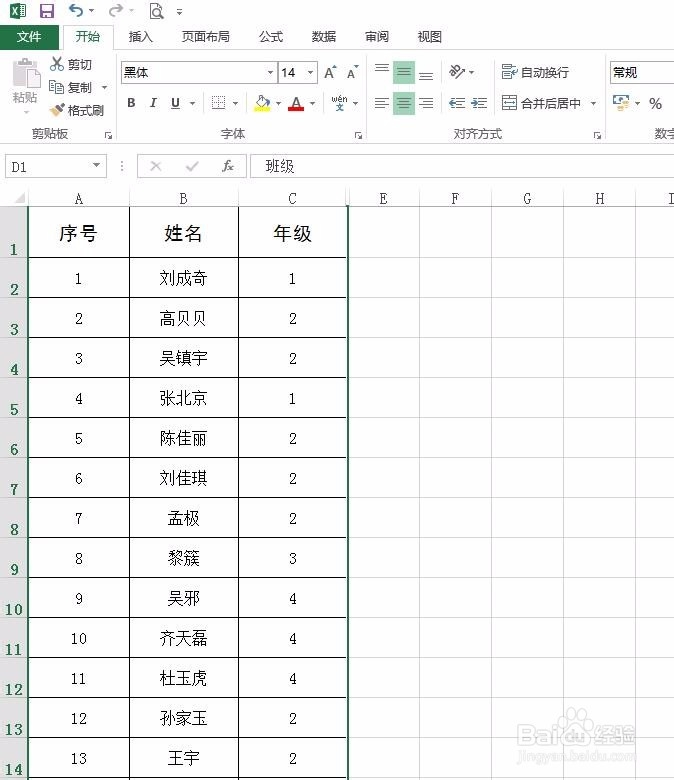 3/6
3/6第三步:隐藏行的方法与上面一样,我们也可以按住Ctrl键选中不相邻的行,单击鼠标右键选择“隐藏”,这样就可以把选中的行隐藏起来了。

 4/6
4/6第四步:如果需要将隐藏的行的内容显示出来,选中全部行,单击鼠标右键选择“取消隐藏”。
 5/6
5/6第五步:如下图所示,隐藏的行出来了。
 6/6
6/6第六步:把隐藏的列显示出来的方法也是一样的,选中全部列,单击鼠标右键选择“取消隐藏”即可。

 EXCEL表格隐藏部分内容软件隐藏内容
EXCEL表格隐藏部分内容软件隐藏内容 版权声明:
1、本文系转载,版权归原作者所有,旨在传递信息,不代表看本站的观点和立场。
2、本站仅提供信息发布平台,不承担相关法律责任。
3、若侵犯您的版权或隐私,请联系本站管理员删除。
4、文章链接:http://www.1haoku.cn/art_331137.html
上一篇:个人房产抵押贷款怎么办理?
下一篇:qq气泡怎么恢复默认白色
 订阅
订阅